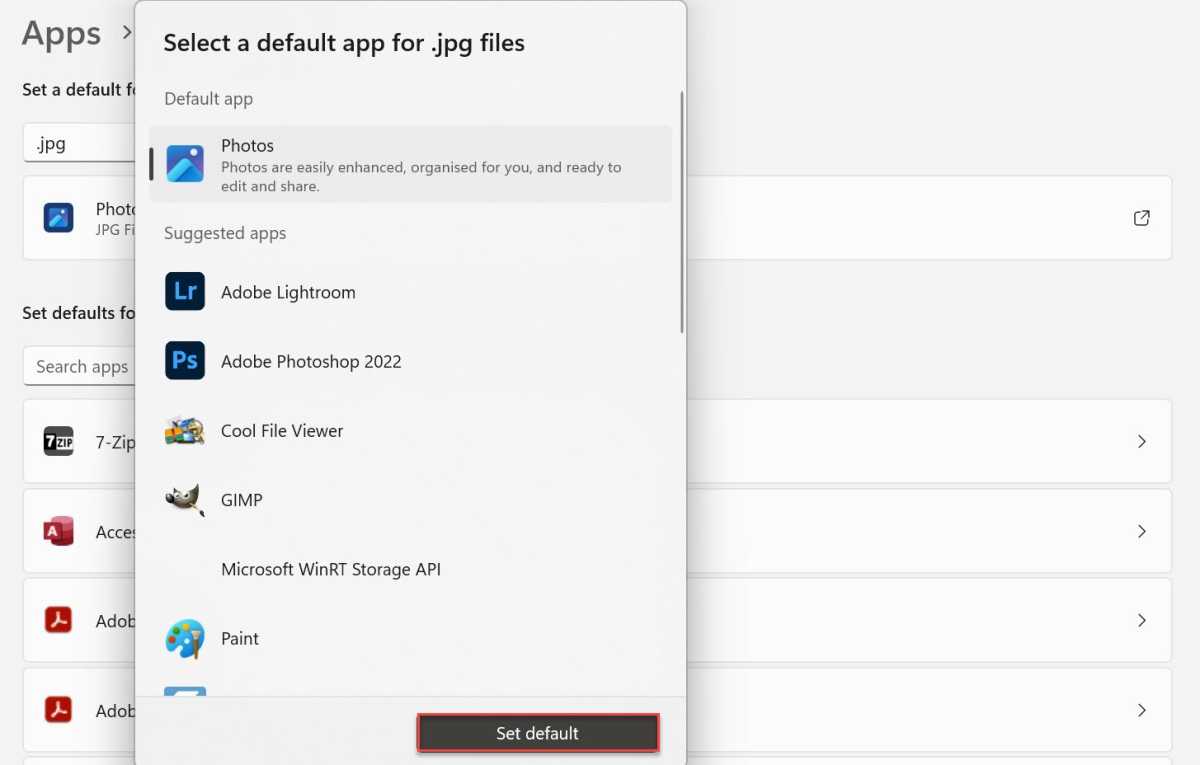Cada vez que haga doble clic en un archivo o haga clic en un enlace, se utilizará la aplicación predeterminada para abrirlo.
Esto está bien en muchos casos: tiene sentido que un archivo PSD se abra en Adobe Photoshop o que un PDF descargado de la web esté disponible en ese mismo navegador, por ejemplo.
Pero si está abriendo algo en el Explorador de archivos, es posible que la aplicación predeterminada no sea adecuada para usted. Es comprensible que Microsoft priorice sus propias aplicaciones en Windows 11, pero ¿qué sucede si desea cambiarlo a una opción de terceros?
Afortunadamente, este proceso es relativamente simple. Con unos pocos clics, puede configurar aplicaciones predeterminadas para todos los archivos y enlaces que abre con más frecuencia. Así es como se hace.
Cómo configurar las aplicaciones predeterminadas de Windows 11 por archivo o tipo de enlace
El primer método consiste en elegir un tipo específico de archivo o enlace y luego seleccionar la aplicación que le gustaría usar. Es la mejor opción si solo tiene algunas aplicaciones predeterminadas molestas que desea cambiar:
- Configuración abierta
- Dirígete a Aplicaciones > Aplicaciones predeterminadas
- En la barra de búsqueda debajo de “Establecer un valor predeterminado para un tipo de archivo o tipo de vínculo”, escriba cualquier cosa que desee cambiar. ‘Jpg’ y ‘pdf’ suelen ser un buen lugar para comenzar
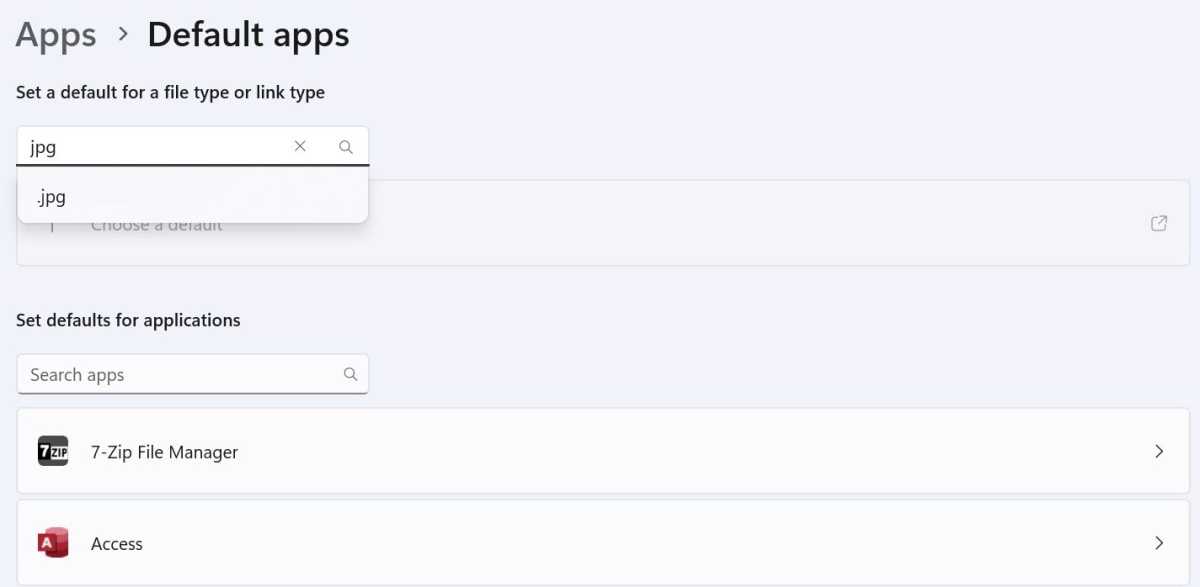
Anyron Copeman / Fundición
- Haga clic en el resultado de búsqueda relevante y verá el valor predeterminado actual que se muestra en la pantalla. Haga clic en cualquier parte del cuadro para que aparezca la ventana de selección de aplicaciones predeterminada
- Elija cualquiera de las aplicaciones disponibles, luego ‘Establecer como predeterminado’ para confirmar. Las ‘Aplicaciones sugeridas’ funcionarán mejor, pero puede elegir algo de ‘Más opciones’, descargar algo nuevo o incluso elegir el suyo propio desde el Explorador de archivos
- Repita para todos los tipos de archivos o enlaces que le gustaría cambiar
Deberá hacer esto para cada variación del tipo de archivo que utilice. Jpg y jpeg están separados aquí, mientras que la versión de pdf específica de Adobe (pdfxml) es diferente a la normal.
Todos los enlaces web utilizarán ‘http’ o ‘https’.
Cómo configurar las aplicaciones predeterminadas de Windows 11 por aplicación
Pero el método anterior pronto puede volverse tedioso, y es fácil olvidar un tipo de archivo que solo usa ocasionalmente. Si tiene una aplicación que le gustaría en todos los escenarios disponibles, es mejor concentrarse en eso.
La aplicación más común para esto es cambiar el navegador predeterminado, pero hay muchas otras situaciones en las que puede ser útil:
- Configuración abierta
- Dirígete a Aplicaciones > Aplicaciones predeterminadas
- Desplácese o use la barra de búsqueda para encontrar la aplicación específica que está buscando
- Haga clic en él y accederá a una pantalla que se parece a la siguiente. Haga clic en la barra debajo de todos los tipos de archivos que desea cambiar, luego elija la aplicación correspondiente
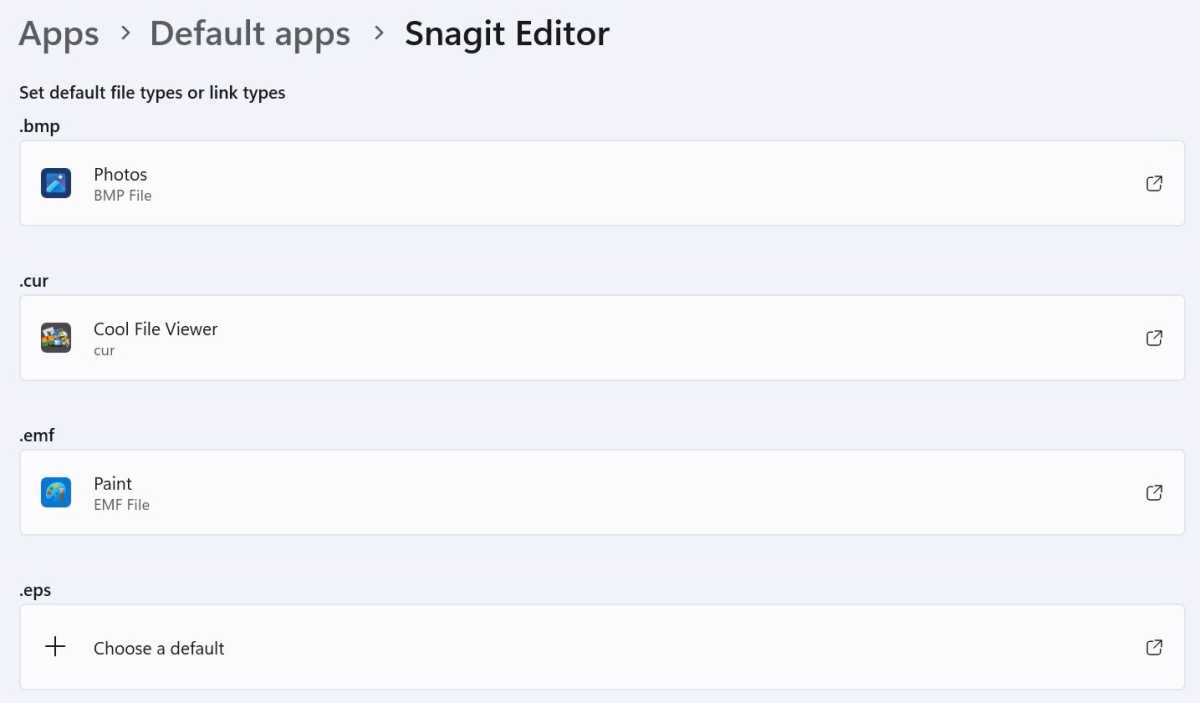
Anyron Copeman / Fundición
- Repita para todas las aplicaciones que le gustaría usar como predeterminadas
Cómo abrir un archivo de Windows 11 en una aplicación que no es la predeterminada
Pero, ¿qué sucede si hay una situación en la que prefiere usar una aplicación que no es la predeterminada? Esto sucede más comúnmente en el Explorador de archivos, donde a menudo hay muchas aplicaciones elegibles diferentes, cada una con su propio conjunto de funciones. Aquí se explica cómo usar una aplicación específica como única:
- Abra el Explorador de archivos y localice el archivo que desea abrir.
- Haga clic con el botón derecho en él, luego coloque el cursor sobre la opción ‘Abrir con’
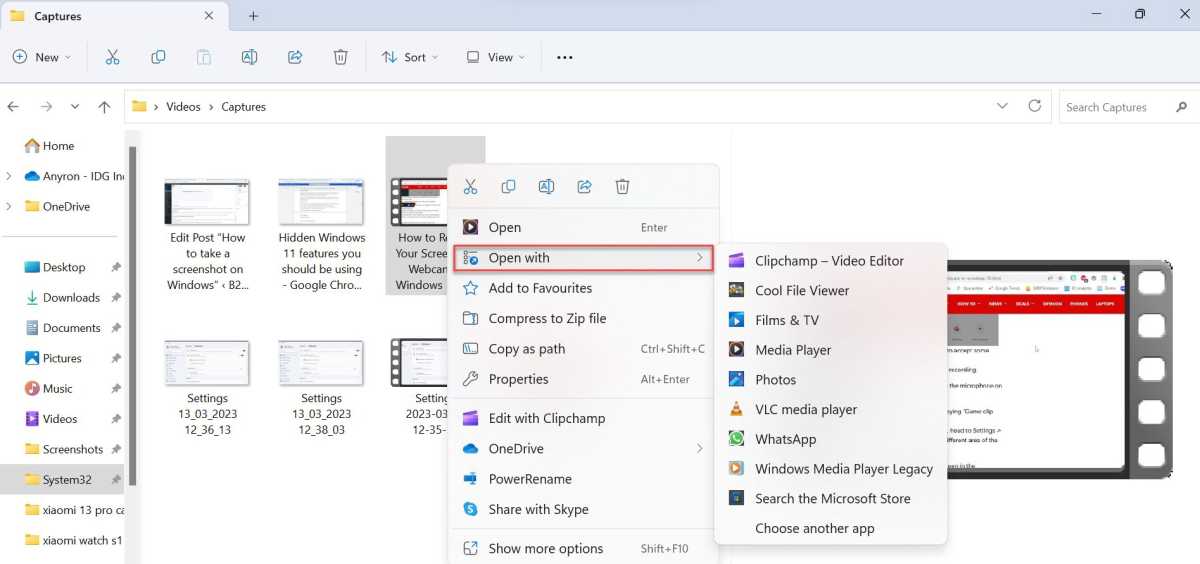
Anyron Copeman / Fundición
- Se abrirá una lista de todas las aplicaciones elegibles. Haga clic en cualquiera de estos para abrirlo
¿Configurar una aplicación predeterminada será más fácil pronto?
El proceso de configuración de aplicaciones predeterminadas en Windows 11 todavía puede parecer torpe a veces, pero eso podría cambiar pronto. En una publicación de blog de marzo de 2023 titulada ‘Un enfoque de principios para la fijación de aplicaciones y los valores predeterminados de aplicaciones en Windows’, Microsoft confirmó lo siguiente:
“Para los valores predeterminados, pronto presentaremos un nuevo URI de enlace profundo de configuración para que las aplicaciones lleven a sus usuarios directamente a la ubicación adecuada en Configuración para que el usuario cambie sus valores predeterminados”.
Esencialmente, esto significa que las aplicaciones de terceros podrían llevarlo directamente a la sección de aplicaciones predeterminadas relevantes del menú de configuración de Windows 11 con un solo clic, lo que le permite configurarlo como predeterminado mucho más rápido.
El momento en que la función comenzará a implementarse dependerá de los desarrolladores de aplicaciones individuales, sin que se proporcione un cronograma. Con suerte, será antes de la actualización 23H2 a finales de este año.